
முந்தைய கட்டுரையில் எங்கள் உள்ளமைவுகளை காப்புப் பிரதி எடுக்கக்கூடிய வழி பற்றி நான் அவர்களிடம் பேசிக் கொண்டிருந்தேன் எங்கள் LXDE டெஸ்க்டாப் சூழல்சரி, இப்போது இது XFCE பயனர்களுக்கு ஒரு முறை.
கூட செயல்முறையை தானியக்கப்படுத்தக்கூடிய கருவிகள் உள்ளன, அவர்களில் பலர் இல்லையென்றால் பெரும்பான்மையானவர்கள் பொதுவாக முழு காப்புப்பிரதியைச் செய்கிறார்கள் சில விஷயங்களை நாங்கள் காப்புப் பிரதி எடுக்க விரும்பும் போது அது எப்போதும் சிறந்ததல்ல.
இந்த திட்டங்களில் நல்லது என்னவென்றால், துரதிர்ஷ்டவசமாக எதையாவது எப்போதும் காணவில்லை என்றாலும், எதை காப்புப்பிரதி எடுக்க வேண்டும் என்பதை தேர்வு செய்ய பலர் உங்களை அனுமதிக்கிறார்கள்.
என்றாலும் XFCE டெஸ்க்டாப் சூழல் நிறைய கருவிகள் மற்றும் தொழில்நுட்பங்களைப் பயன்படுத்துகிறது Dconf அமைப்புகளை விரைவாக ஏற்றுமதி செய்ய முடியாது எளிய காப்பு தீர்வுக்கு.
இந்த டெஸ்க்டாப் சூழலுக்கான காப்புப்பிரதியை உருவாக்க விரும்புவோருக்கு அவர்கள் கோப்பு முறைமையைப் பயன்படுத்தி ஒன்றை உருவாக்க வேண்டும்.
நீங்கள் ஒரு XFCE பேக்கப்பை உருவாக்க விரும்பினால், நீங்கள் கோப்புகளை சுருக்கி சேமிக்க வேண்டும் முக்கியமான டெஸ்க்டாப்பில் இருந்து ~ /.config கோப்புறையில்.
XFCE காப்புப்பிரதியை உருவாக்குகிறது
உள்ளமைவு கோப்புறையில் உள்ள அனைத்தையும் காப்புப் பிரதி எடுக்கத் தேர்ந்தெடுப்பது கோப்புகளை காப்புப் பிரதி எடுப்பதை விட அதிக இடத்தை எடுக்கும் என்பதை அவர்கள் நினைவில் கொள்ள வேண்டும்.
இதற்காக நாம் ஒரு முனையத்தைத் திறக்கப் போகிறோம், அதில் பின்வரும் கட்டளையை இயக்கப் போகிறோம்:
tar -czvf full-backup.tar.gz ~/.config
இந்த இதற்கு சிறிது நேரம் ஆகலாம், உங்கள் கோப்புறையில் உள்ள தகவலின் அளவைப் பொறுத்து.
செயல்முறை முடிந்ததும், அவர்கள் ஏற்கனவே தார் கோப்பை வைத்திருப்பார்கள், அவை சேமிக்கலாம், நகர்த்தலாம் அல்லது அதைச் செய்ய அவர்கள் மனதில் உள்ளன.
மாற்றாக, XFCE கோப்புகளின் காப்பு நகலை உருவாக்கும் வாய்ப்பு உள்ளது. முனையத்தில் செயல்முறையைத் தொடங்க பின்வரும் கட்டளைகளை இயக்கப் போகிறோம்.
mkdir -p ~/Desktop/xfce-desktop-backup
mkdir -p ~/Desktop/xfce-desktop-backup/thunar
mkdir -p ~/Desktop/xfce-desktop-backup/xfce-settings
cp -R ~/.config/Thunar/ ~/
cp -R ~/.config/xfce4/ ~/
mv ~/xfce4 ~/Desktop/xfce-desktop-backup/xfce-settings
mv ~/Thunar ~/Desktop/xfce-desktop-backup/xfce-settings
பாரா Xubuntu பயனர்களாக இருப்பவர்கள் சில செயல்களைச் செய்ய வேண்டும் இதில் கூடுதல் Xubuntu கோப்புறையை உள்ளமைவு கோப்பகத்தில் நகலெடுக்க வேண்டும்.
mkdir -p ~ / Desktop / xfce-desktop-backup / xubuntu-settings
cp -R ~ / .config / xubunu ~ ~ /
mv xubuntu ~ / Desktop / xfce-desktop-backup / xubuntu-settings
Ya எல்லாவற்றையும் அதன் இடத்தில் வைத்திருப்பதால், அனைத்து தரவையும் கொண்டு எங்கள் சுருக்கப்பட்ட கோப்பை உருவாக்க பின்வரும் கட்டளையை இயக்கப் போகிறோம்:
tar -czvf xfce4-backup.tar.gz ~/Desktop/xfce-desktop-backup
காப்பு கருப்பொருள்கள் மற்றும் சின்னங்கள்
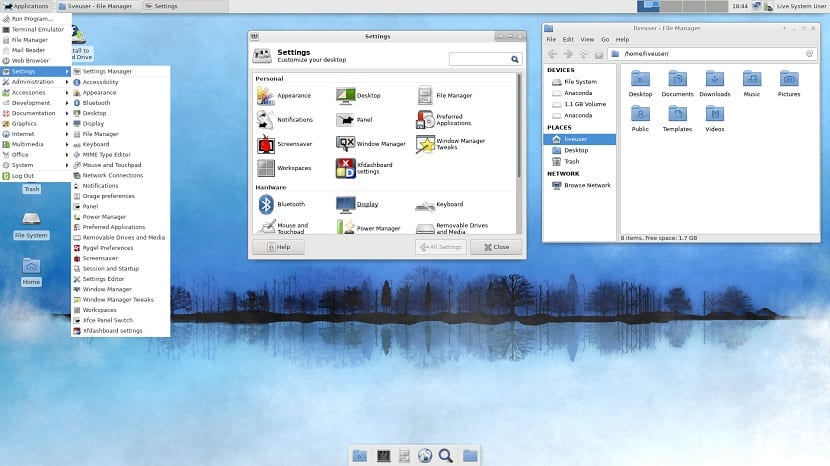
அவர்களுக்கும் எப்படித் தெரிய வேண்டும்n டெஸ்க்டாப் சூழலின் அமைப்புகளின் காட்சி அம்சங்கள் மற்றும் காட்சி அம்சங்கள் கருப்பொருள்கள் மற்றும் சின்னங்கள், எனவே இவற்றின் காப்புப்பிரதியை பின்வரும் வழியில் செய்யலாம்.
அவை சேமிக்கப்படும் இரண்டு சாத்தியமான பாதைகள் உள்ளன என்பதை அவர்கள் அறிந்து கொள்ள வேண்டும், அங்கு மிகவும் பொதுவானது கோப்பு முறைமையின் மூலத்தில் உள்ள "/ usr" கோப்புறையில் உள்ளது. இது வழக்கமாக இருக்கும் மற்றொரு இடம் "/ home" இல் உள்ள தனிப்பட்ட கோப்புறையில் உள்ளது.
அவர்கள் கோப்புறைகளைத் தேடினால் போதும், அவை காப்புப்பிரதி எடுக்கும் கோப்புறைகளைக் கொண்டிருக்கும்.
/ Usr / share / சின்னங்கள் y / usr / share / தீம்கள் அல்லது உள்ளே ~ / .icons y ~ / .Themes.
Ya உங்கள் சின்னங்கள் மற்றும் கருப்பொருள்கள் சேமிக்கப்படும் பாதையை அறிந்து, பின்வரும் கட்டளையை இயக்கவும் நீங்கள் காப்புப் பிரதி எடுக்கப் போவதை சேமித்து வைத்திருக்கும் பாதையுடன் "பாதை" ஐ மாற்றுகிறது:
tar -cvpf bakcup-iconos.tar.gz ruta
tar -cvpf bakcup-themes.tar.gz ruta
இப்போது அனைத்து தனிப்பயன் கருப்பொருள்கள் மற்றும் ஐகான்கள் TarGZ கோப்புகளில் உள்ளன, காப்புப்பிரதி முடிந்தது, மேலும் நீங்கள் சுருக்கப்பட்ட கோப்புகளை மேகக்கணிக்கும், ஒரு யூ.எஸ்.பி மற்ற வன்வட்டுக்கும் அல்லது அவற்றைச் செய்ய உங்கள் மனதில் உள்ள அனைத்தையும் சேமிக்க முடியும்.
காப்புப்பிரதி முடிந்ததும், நீங்கள் கணினியை மாற்றலாம், உள்ளமைவை வேறொரு கணினிக்கு அனுப்பலாம், பகிரலாம் அல்லது நீங்கள் என்ன செய்ய விரும்புகிறீர்கள்.
XFCE பேக்கப்பை எவ்வாறு மீட்டெடுப்பது?
முனையத்திலிருந்து தரவை மீட்டமைக்க நாங்கள் பின்வரும் கட்டளைகளை இயக்கப் போகிறோம்:
tar -xzvf full-backup.tar.gz -C ~/
O XFCE ஐ மீட்டமைப்பதில் மட்டும்:
tar -xzvf xfce4-backup.tar.gz -C ~/
cd xfce-desktop-backup/xfce-settings
mv * ~/.config
cd xfce-desktop-backup/thunar
mv * ~/.config
Y இறுதியாக கருப்பொருள்கள் மற்றும் ஐகான்களின் விஷயத்தில்:
tar -xzvf icons-backup.tar.gz -C ~/
tar -xzvf themes-backup.tar.gz -C ~/
sudo tar -xzvf icons-backup.tar.gz -C /usr/share/
sudo tar -xzvf themes-backup.tar.gz -C /usr/share/
மிகவும் தொலைவில் உள்ளது, நான் காப்பு தனிப்பயன் ஐஎஸ்ஓவை உருவாக்க அதன் சொந்த கருவியைக் கொண்ட எம்எக்ஸ் லினக்ஸைப் பயன்படுத்துகிறேன். XFCE டெஸ்க்டாப்பைப் பயன்படுத்தவும். பிற உபுண்டு பெறப்பட்ட டிஸ்ட்ரோக்களில், நீங்கள் பிங்குய் பில்டரைப் பயன்படுத்தலாம், இது காப்புப்பிரதி ஐஎஸ்ஓ படங்களை உருவாக்கவும் நன்றாக வேலை செய்கிறது. நான் சமீபத்தில் வரை Xubuntu 18.04 இல் பயன்படுத்தினேன், ஆனால் நான் MX Linux 17.1 க்குச் சென்றேன், கண்கவர், இது பயனருக்கு வேறு பல கருவிகளைக் கொண்டுள்ளது, மேலும் இது DEBIAN Stable ஐ அடிப்படையாகக் கொண்டது.
உண்மை, நான் நிறுவிய சேவையகத்தால் mx16 ஐயும் பயன்படுத்துகிறேன் ... ஆனால் இந்த டிஸ்ட்ரோ எவ்வளவு நிலையானது மற்றும் ஒளி மற்றும் வலுவானது என்பதை நான் பகிர்ந்து கொள்கிறேன், ஆனால் XFCE இன் கட்டமைப்பை அறிந்து கொள்வது உடற்பயிற்சிக்கு மதிப்புள்ளது. இந்த கட்டுரைக்கு நன்றி.